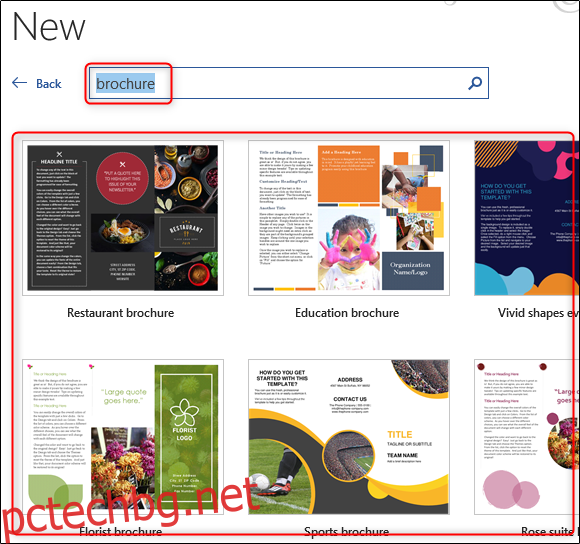Брошурите са удобен маркетингов инструмент, използван от почти всяка съществуваща компания. Създаването им отнема само няколко минути и можете да го направите директно в Word с помощта на шаблон или от нулата. Ето как.
Създайте брошура с помощта на шаблони
Най-лесният начин да създадете брошура е да използвате един от многото налични шаблони, които Word може да предложи.
За да започнете с шаблон, отворете нов документ, въведете „Брошура“ в полето за търсене на шаблони, след което натиснете клавиша „Enter“. Ще се появи голямата библиотека от шаблони за брошури на Word. Изберете този, който харесвате.
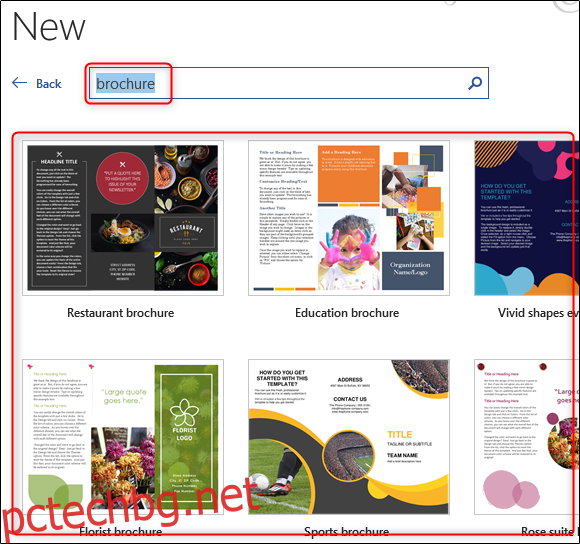
След като бъде избран, ще се появи банер, който съдържа информация за шаблона. Прочетете информацията и след това изберете бутона „Създаване“.
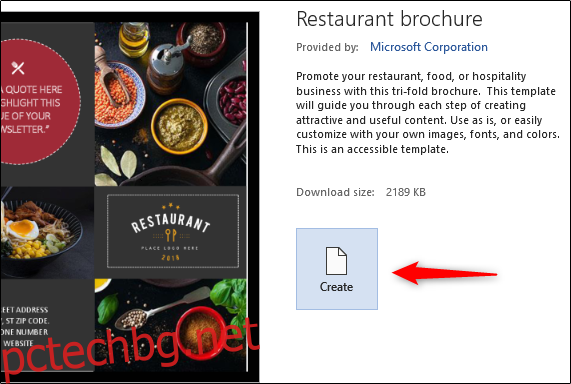
Сега всичко, което трябва да направите, е да вмъкнете съответния текст и изображения в заместителите на шаблона и след това да започнете да разпространявате брошурата.
Ако не можете да намерите шаблон, който е точно за вас, можете просто да го направите от нулата.
Създайте брошура от нулата
С отворен нов празен документ преминете към раздела „Оформление“. Тук изберете опцията „Ориентация“, която се намира в секцията „Настройка на страницата“. От падащото меню, което се показва, изберете „Пейзаж“, което е необходимата ориентация за тройни сгъвки.
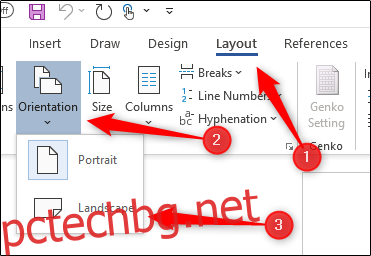
След това нека си дадем малко повече място за работа, като намалим полетата на страницата. За да направите това, върнете се обратно към групата „Настройка на страницата“ в раздела „Оформление“ и изберете бутона „Поля“.
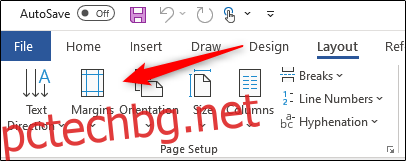
За брошури обикновено е добра идея да поддържате полетата на страницата на 0,5” или по-малко. Избирането на опцията „Тесен“ от падащото меню е бързото решение. Ако искате да намалите полетата още повече, можете да изберете „Персонализирани маржове“ и да въведете идеалния си размер.
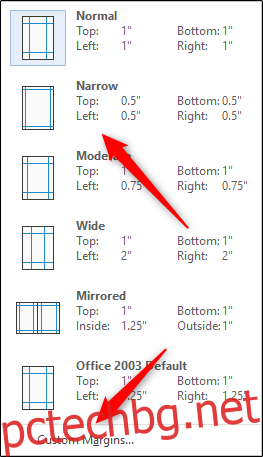
Сега е време да добавим колони към нашата брошура, за да разделим страницата на различни секции. Обратно в групата „Настройка на страницата“ на раздела „Оформление“, изберете бутона „Колони“.
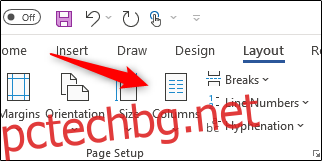
Ще се появи падащо меню. Тук изберете структурата на колоните от списъка, която искате да използвате, или разгледайте повече опции, като изберете опцията „Още колони“.
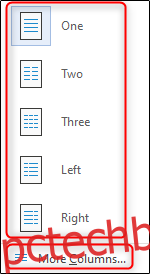
След като оформлението е готово, всичко, което остава да направите, е да вмъкнете вашите изображения (като изберете опция от групата „Илюстрации“ и изберете графиката) и да добавите текст. След като приключите, вашите брошури ще бъдат готови за разпространение.